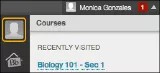This information applies only to the Original experience. Your institution controls which tools are available.
Ställa in en profil
Du ställer in din profil i menyn Mitt Blackboard. Om det är tillåtet kan du lägga in en profilbild som visas i hela systemet och i hela Blackboards studienätverk.
Om din institution har aktiverat integreringen med sociala medier kan du kopiera bilden, beskrivningen och e-postadressen från din Facebook eller Twitter. Om du uppmanas att godkänna villkoren för tjänsten och ange en e-postadress måste du göra det innan du kan ställa in profilen.
Sekretessinställningar
Ange vem som kan se din profil och vad de ser.
- Offentlig (rekommenderas): Alla med en profil i Blackboard kan hitta och se dig på sidan Personer. De behöver inte vara inskrivna på samma institution, gå samma kurs eller tillhöra samma organisation som du. Ditt namn och din profilbild visas i dina kurser, och användare kan se en förhandsgranskning av din profil därifrån. Du får även en Googleprofil som är optimerad för sökmotorer så att andra kan söka efter dig på nätet.
- Dold: Inga användare kan hitta och se dig på sidan Personer. Ditt namn och din profilbild visas i dina kurser, men användare kan inte se en förhandsgranskning av din profil därifrån.
- Min institution: Alla på din institution kan hitta och se dig på sidan Personer. De behöver inte vara inskrivna på samma kurs eller tillhöra samma organisation som du. Ditt namn och din profilbild visas i dina kurser, och användare kan se en förhandsgranskning av din profil därifrån.
- Alla institutioner: Alla med en profil i Blackboard kan hitta och se dig på sidan Personer. De behöver inte vara inskrivna på samma institution, gå samma kurs eller tillhöra samma organisation som du. Ditt namn och din profilbild visas i dina kurser, och användare kan se en förhandsgranskning av din profil därifrån.
Om du inte ser alla ovanstående alternativ har din institution inte aktiverat dem.
Integrering med Facebook och Twitter
När du skapar eller redigerar din profil kan du hämta din profilbild, en e-postadress som är specifik för Facebook och en kort beskrivning om dig själv från din profil på Facebook eller Twitter.
Om du inte ser alternativet för integrering med Facebook och Twitter har din institution inte aktiverat den här funktionen.
Profilväggar
På din profilvägg kan du hålla dina följare uppdaterade och föra samtal med dem.
- Du skriver ett meddelande i rutan Dela något och klickar sedan på Skicka.
- Om du vill kommentera en annan användares inlägg håller du muspekaren över det och väljer alternativet Kommentar.
- Om du vill kommentera dina egna inlägg eller kommentarer håller du muspekaren över inlägget eller kommentaren och klickar på Redigera. En markering som visar att redigering har gjorts läggs till med följande information:
- Den ursprungliga versionen av inlägget eller kommentaren har redigerats
- När den senaste redigeringen gjordes